Dernière mise à jour : 15/07/2012 à 08h50
Votre disque virtuel Windows est plein.Quand on cherche sur internet, les premières réponses disent qu'il faut créer un nouveau disque virtuel plus grand, et cloner l'ancien disque dans le nouveau.

Cette méthodes nécessite d'avoir énormément de place sur le disque dur qui héberge les disques virtuels ce qui n'était pas mon cas

Mais, il y a beaucoup plus simple.

Il suffit de redimensionner le disque virtuel !
Ouvrir une console et aller dans le dossier ou se trouve le disque à redimensionner :
Chez moi /home/nomutilisateur/VirtualBox Vms/

lancer la commande suivante :
Code BASH :
VBoxManage modifyhd 'Windows 7'.vdi --resize 30000
'Windows 7'.vdi est le nom du disque à redimensionner
30000 pour 30 Go. C'est la nouvelle taille du disque (15000 = 15 Go, 20000 = 20 Go, 30000 = 30 Go, etc...)
Le systéme renvoi :
Code BASH :
0%...10%...20%...30%...40%...50%...60%...70%...80%...90%...100%

Le disque est maintenant redimensionné
 .
.Ouvrir VirtualBox, le disque fait bien 30 Go
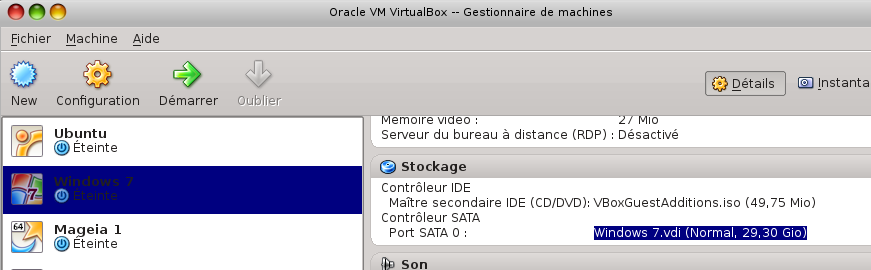
Lancer la machine virtuel. Pour Windows, la taille du disque n'a pas évolué, il va donc falloir l 'étendre.
Lancer l'invite de commande de windows :
Tous les programmes/Accessoires/Invites de commandes
ou
Win+r et taper « cmd » dans la fenêtre.
Tapez :
Code BASH :
DiskPart
puis
Code BASH :
list volume
le volume indique toujours sa taille d'origine
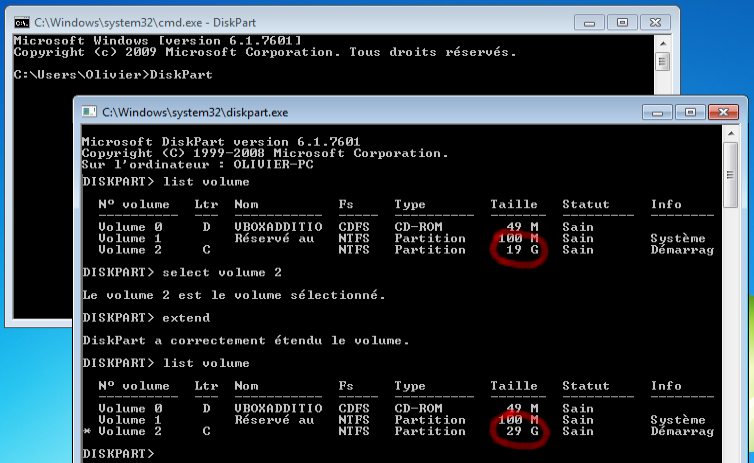
Sélectionner le volume en tapant :
Code BASH :
select volume 2
puis
Code BASH :
extend
refaire un
Code BASH :
list volume
Le disque fait maintenant la bonne taille.
